
Dans ce tutoriel, nous allons vous montrer comment installer et configurer le serveur Web Hiawatha sur votre serveur Ubuntu 16.04. Pour ceux d'entre vous qui ne le savaient pas, Hiawatha est un serveur Web construit avec un accent sur la sécurité. Il a des règles intégrées qui peuvent empêcher les scripts intersites et la falsification, les injections SQL et les dépenses de ressources. Bien qu'il se concentre sur la sécurité, il excelle également en termes de performances en raison de sa conception légère. serveur Web avec PHP-FPM et MySQL, vous pouvez disposer d'un serveur Web puissant, à la fois léger et sécurisé.
Cet article suppose que vous avez au moins des connaissances de base sur Linux, que vous savez utiliser le shell et, plus important encore, que vous hébergez votre site sur votre propre VPS. L'installation est assez simple et suppose que vous s'exécutent dans le compte root, sinon vous devrez peut-être ajouter 'sudo ‘ aux commandes pour obtenir les privilèges root. Je vais vous montrer pas à pas l'installation de Hiawatha sur un serveur Ubuntu 16.04 (Xenial Xerus).
Fonctionnalités Hiawatha
- Compatibilité avec CGI et l'équilibrage de charge FastCGI
- Prise en charge des fichiers volumineux
- Fonctionnalité de proxy inverse
- Prise en charge du chroot
- Boîte à outils d'URL prenant en charge la réécriture d'URL
- Compatibilité SSL et TLS
- Authentification HTTP de base et Digest
- Contrôle de la vitesse de téléchargement par lissage du trafic
- Mise en cache interne des fichiers
- Compatibilité IPv6
- Compression HTTP avec gzip
- Hébergement virtuel
- Compatibilité avec les applications WebDAV
- Prise en charge de l'indication du nom du serveur incluse dans la v8.6
Installer le serveur Web Hiawatha sur Ubuntu 16.04
Étape 1. Tout d'abord, assurez-vous que tous vos packages système sont à jour en exécutant le suivant apt-get commandes dans le terminal.
sudo apt-get update sudo apt-get upgrade
Étape 2. Installation du serveur Web Hiawatha.
Tout d'abord, récupérez et installez la clé publique du référentiel :
apt-key adv --recv-keys --keyserver keys.gnupg.net 79AF54A9 nano /etc/apt/sources.list
Ajoutez ce qui suit à sources.list :
deb http://mirror.tuxhelp.org/debian/ squeeze main
Installez Hiawatha avec la commande suivante :
apt-get update apt-get install hiawatha
Démarrez Hiawatha et ajoutez-le pour démarrer automatiquement au démarrage de votre système en utilisant :
systemctl enable hiawatha.service systemctl start hiawatha.service
Vous pouvez vérifier que le serveur Web Hiawatha fonctionne bien en ouvrant votre navigateur Web préféré et en saisissant l'URL http://adresse-de-votre-serveur s'il est installé, alors vous verrez ceci :
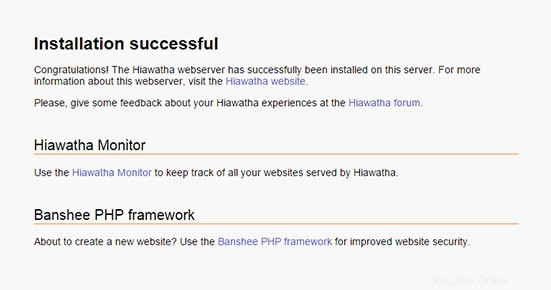
En utilisant les paramètres par défaut, vous pouvez placer votre contenu Web dans le répertoire suivant :
/var/www/hiawatha
Pour toute modification de configuration que vous souhaitez apporter, vous pouvez accéder au répertoire suivant :
/etc/hiawatha
Félicitations ! Vous avez installé Hiawatha avec succès. Merci d'avoir utilisé ce didacticiel pour installer le serveur Web Hiawatha dans les systèmes LTS Ubuntu 16.04 (Xenial Xerus). Pour obtenir de l'aide supplémentaire ou des informations utiles, nous vous recommandons de consulter le site officiel de Hiawatha.